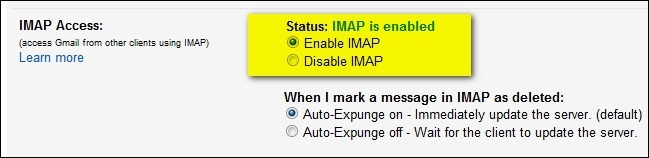Tabla de contenidos

Hacer una copia de seguridad de sus mensajes de texto desde su teléfono Android a su cuenta de Gmail es tan simple que no hay razón para no hacer una copia de seguridad y hacer que sean fáciles de buscar en el proceso. Siga leyendo para ver cómo puede convertir su cuenta de Gmail en una bóveda de SMS.
Lo que necesitarás
Es fácil perder sus mensajes de texto. Todo, desde cambiar de teléfono hasta dedos torpes, puede dejar caer tus mensajes frente al segador digital. Anoche logré eliminar accidentalmente un hilo de SMS masivo cuando en realidad solo tenía la intención de eliminar un solo mensaje que se negaba a enviar.
Hacer una copia de seguridad de sus mensajes SMS en su cuenta de Gmail es tan simple, sin embargo, no hay una buena razón para no hacerlo. Para este tutorial, necesitará tres cosas:
- Tu teléfono Android
- Una copia gratuita de SMS Backup + de Google Play Store ( Actualización : a partir del 14 de septiembre de 2020, Google ya no permite que esta aplicación acceda a su cuenta de Gmail. Esto significa que Google ha inhabilitado este proceso. Consulte las reseñas de la aplicación en Google Play Store. para ver si el problema se ha resuelto desde entonces).
- Una cuenta de Gmail
¿Tienes todo eso? ¡Empecemos!
NOTA: Técnicamente, puede explorar la configuración avanzada de SMS Backup + para reconfigurarlo para que funcione con cualquier servidor de correo electrónico habilitado para IMAP. Sin embargo, dado que fue diseñado para funcionar con Gmail y funciona tan bien con la función de búsqueda, subprocesamiento y protagonismo de Gmail, no vamos a meternos en algo bueno.
Paso uno: configure su cuenta de Gmail para el acceso IMAP
SMS Backup + requiere acceso IMAP a su cuenta de Gmail para funcionar. Tomemos un momento y pasemos a la cuenta de Gmail que planeamos usar con la aplicación y verifiquemos el estado.
Inicie sesión en su cuenta de Gmail y vaya a Configuración -> Reenvío y POP / IMAP . Marque Habilitar IMAP . Desplácese hacia abajo y haga clic en Guardar cambios . Esa es la única configuración que deberá realizar dentro de su cuenta de Gmail.
Paso dos: instalar y configurar SMS Backup +
Con las funciones IMAP de nuestra cuenta de Gmail activadas, es hora de instalar SMS Backup +. Ve a Google Play Store y descarga la aplicación . Una vez instalada la aplicación, es hora de empezar a configurar. Iniciar la aplicacion. La primera pantalla que verá se verá así:
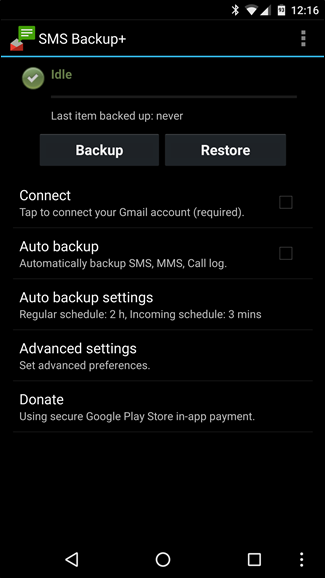
El primer paso es configurar la conexión a su cuenta de Gmail. Toque «Conectar». Se abrirá el Selector de cuentas en su teléfono Android y se le pedirá que elija la cuenta de Gmail que desea usar para hacer una copia de seguridad de sus mensajes.
Actualización : Google rompió esta parte del proceso. Google ya no le permitirá conectar aplicaciones de terceros directamente a su cuenta de esta manera. Android Police ofrece una solución alternativa que le permitirá conectar la aplicación a su Gmail mediante el uso de una contraseña específica de la aplicación y una configuración personalizada del servidor IMAP. Recomendamos seguir sus instrucciones.
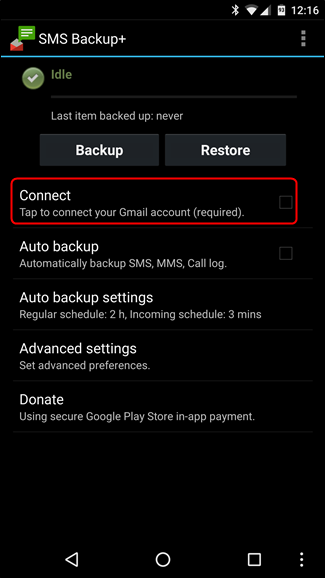
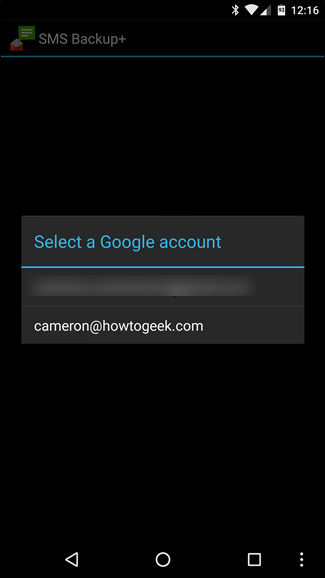
Elija su cuenta y conceda los permisos solicitados. Se le pedirá que comience una copia de seguridad de inmediato o que omita la copia de seguridad inicial.
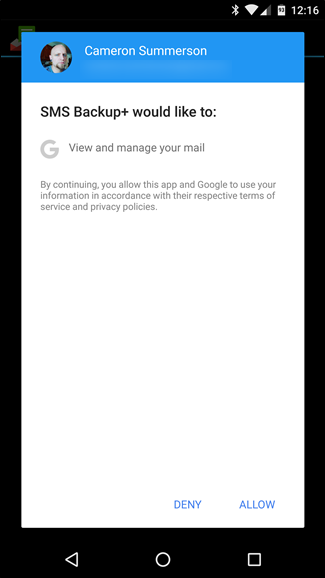
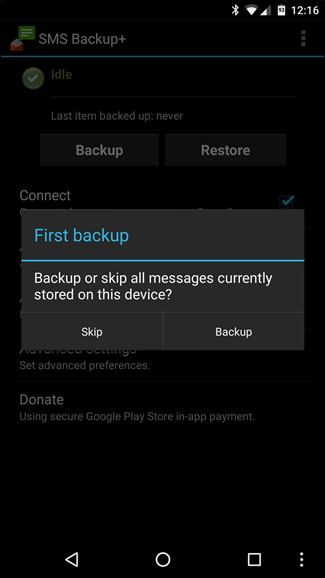
Haga clic en «Copia de seguridad». ¡No hemos venido hasta aquí para no respaldar las cosas! Si presiona Omitir, todos los mensajes de su teléfono se marcarán como ya respaldados y se ignorarán.
El proceso de copia de seguridad comenzará y, según la cantidad de mensajes que tenga, tardará entre un minuto y media hora (¡o más!) En completarse. Se recorta aproximadamente a un mensaje por segundo.
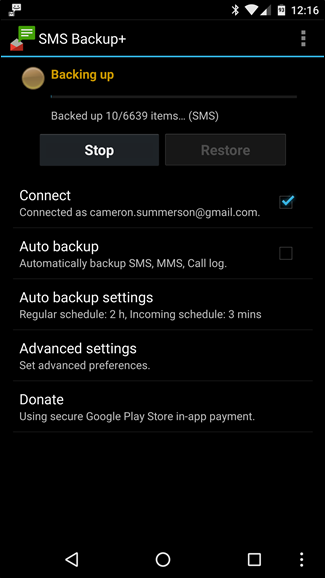
Ni siquiera tiene que esperar hasta que finalice el proceso para pasar a la cuenta de Gmail y verificar el progreso. Inicie sesión en su cuenta de Gmail desde un navegador web. Verá una nueva etiqueta en la barra lateral: «SMS». Haz click en eso.
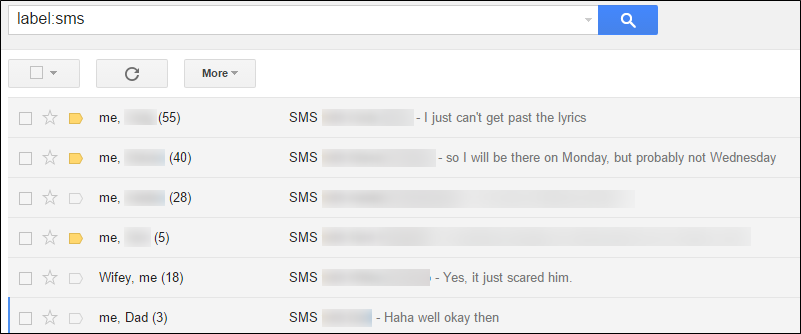
¡Éxito! SMS Backup + realiza automáticamente una copia de seguridad de sus mensajes SMS y de sus mensajes MMS. No solo están todos nuestros mensajes de texto allí, sino que las imágenes que hemos enviado de un lado a otro son una copia de seguridad de Gmail junto con los mensajes. Ahora que tenemos todo funcionando, veamos algunas opciones avanzadas.
Paso tres (opcional): active las copias de seguridad automáticas
Si no hace nada más antes de salir de este tutorial, debe activar la función de copia de seguridad automática. Dejando las cosas a la copia de seguridad manual de una manera segura para olvidar. Desde la pantalla principal, toque «Copia de seguridad automática» para activarlo, y luego toque «Configuración de copia de seguridad automática» para configurar la frecuencia. La configuración predeterminada es un poco agresiva. Es posible que desee, como lo hicimos nosotros, disminuir la frecuencia de las copias de seguridad e incluso configurarlo para que solo haga una copia de seguridad de una Wi-Fi si está haciendo una copia de seguridad de muchos MMS y no desea agotar su cuota de datos móviles.
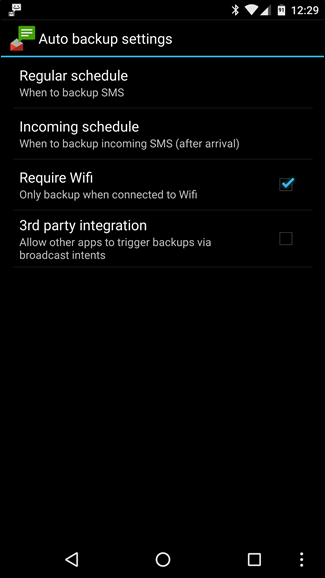
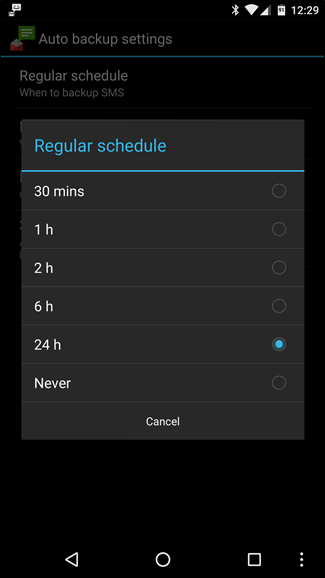
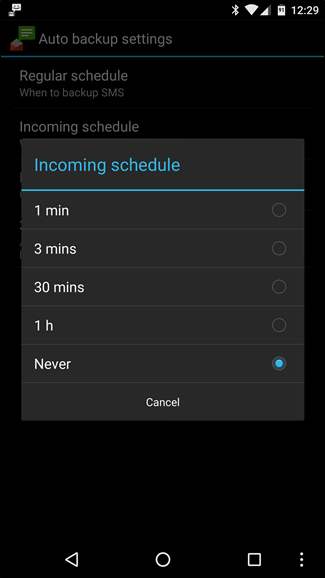
Una vez que haya configurado la copia de seguridad automática, vuelva a la pantalla principal y diríjase a Configuración avanzada. Allí, puede cambiar la configuración para realizar copias de seguridad, restaurar y notificaciones. En «Copia de seguridad», hay algunas configuraciones útiles que tal vez desee alternar, como desactivar la copia de seguridad de MMS (nuevamente, para ahorrar en el consumo de datos) y crear una lista blanca de contactos de los que desea hacer una copia de seguridad (en lugar de la predeterminada donde cada mensaje está respaldado).
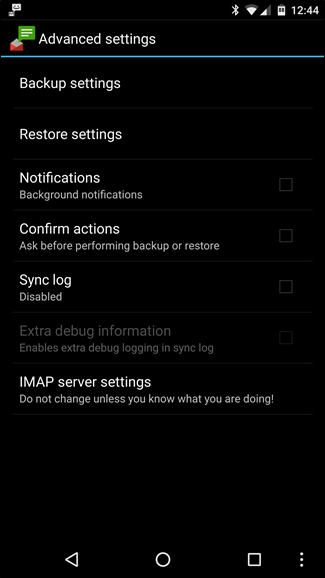
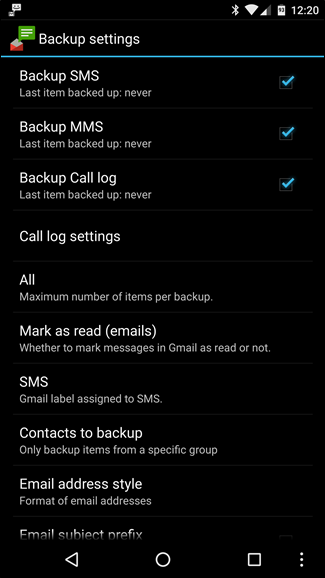
No hay mucho que ver en la configuración de Restaurar, pero puede aprovechar un truco práctico centrado en Gmail. Cuando SMS Backup + almacena sus mensajes en Gmail, crea un hilo para cada contacto. Puede decirle a SMS Backup + que solo restaure los contactos con hilos destacados, lo que le permite seleccionar rápidamente qué conversaciones son lo suficientemente importantes como para restaurarlas a través del sistema estrella en Gmail.
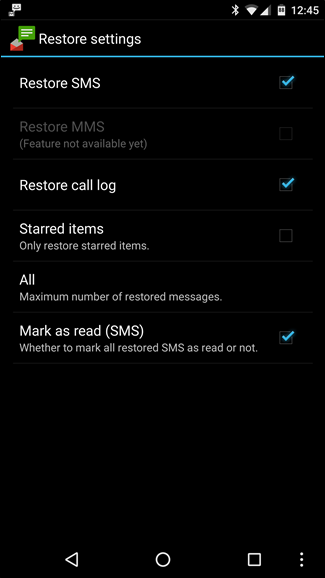
¡Ahí tienes! Todos sus mensajes de texto (incluidos los archivos adjuntos multimedia) tienen una copia de seguridad dentro de Gmail, donde puede buscarlos fácilmente y restaurarlos en su teléfono en caso de que sea necesario.